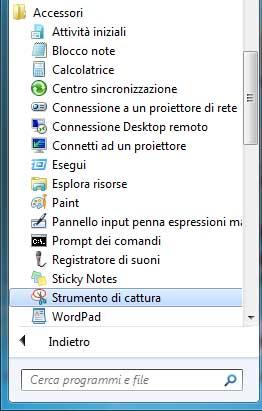Fare uno screenshot non è mai stato così semplice, grazie ai tasti rapidi di Windows
L'utilità del poter salvare un'immagine del nostro schermo è nota a tutti. E oggi come oggi fare uno screenshot è un'operazione veramente semplice! Vediamo insieme i modi più semplici per realizzare uno screen del nostro desktop.
Come fare uno screenshot da tastiera
Per poter fare uno screenshot del nostro schermo completo, il modo più veloce è direttamente dalla tastiera. Esiste infatti un tasto preposto a fare questo compito, il tasto Stamp/Print screen. Questo tasto si trova in linea con i tasti funzione, dopo F12.
Premendo il tasto Stamp viene salvata nella Clipboard del nostro pc l'immagine dello schermo. Basterà poi semplicemente aprire un programma di editing foto (come può essere Photoshop, ma anche Microsoft Paint può andare benissimo) e incollare, premendo Ctrl+V, il nostro screenshot. Salvate poi l'immagine dal programma e otterrete un file con lo screen del vostro computer.
Come fare uno screenshot di una finestra
E' possibile anche eseguire lo screenshot di una sola finestra, quella attiva, per la precisione. Attivate la finestra di cui volete lo screenshot. Premete poi il tasto Stamp e contemporaneamente il tasto Alt della vostra tastiera. Verrà salvata nella Clipboard del vostro pc l'immagine della finestra attiva, e solo di quella. Basterà poi semplicemente aprire un programma di editing foto (come può essere Photoshop, ma anche Microsoft Paint può andare benissimo) e incollare, premendo Ctrl+V, il nostro screenshot. Salvate poi l'immagine dal programma e otterrete un file con lo screen della finestra selezionata.
Come fare uno screenshot di un'area precisa
Nelle ultime versioni di Windows è presente uno strumento che vi consente, direttamente nel momento di cattura dello screenshot, di prendere solo quella porzione di schermo che vi interessa. Si chiama “Strumento di cattura” o “Snipping Tool”, e lo potete trovare nella cartella degli Accessori, sotto il menù programmi.
Una volta localizzato, il programma si presenta come una piccola finestrella. Il cursore cambierà forma, una volta aperto il programma, e basterà trascinarlo sullo schermo per disegnare un rettangolo. Il risultato sarà copiato poi nella Clipboard del sistema operativo. Basterà poi semplicemente aprire un programma di editing foto (come può essere Photoshop, ma anche Microsoft Paint può andare benissimo) e incollare, premendo Ctrl+V, il nostro screenshot. Salvate poi l'immagine dal programma e otterrete un file con lo screen dell'area selezionata.